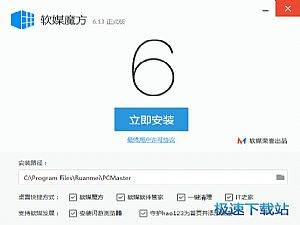软媒魔方最新版的检测功能使用教程
时间:2020-08-29 15:29:29 作者:无名 浏览量:55
软媒魔方最新版是历经Vista优化大师、Win7优化大师发展而来。软媒魔方是Window的优化专家,经过不断的优化和更新,软件内置拥有高达20余款强大、绿色化的知名组件,能够实现一键化、自动化、智能化、傻瓜化解决用户电脑的各项的问题。

功能介绍:
1. 拥有雷达悬浮窗以及任务栏悬浮窗,能够实时监控电脑的网络流量使用情况,以及电脑系统的占用。
2. 功能强大的优化大师,能够实现一键加速、添加、删除系统启动项,更加轻松的体验系统进程的开启。
3. 能够实现各种美化功能,如改系统字体、破解系统主题、设置开机动画、DIY Win7开始按钮、修改系统声音。
4. 完成U盘启动,一键制作U盘系统安装盘,能够更加轻松的在U盘上安装PE工具,不再折腾。
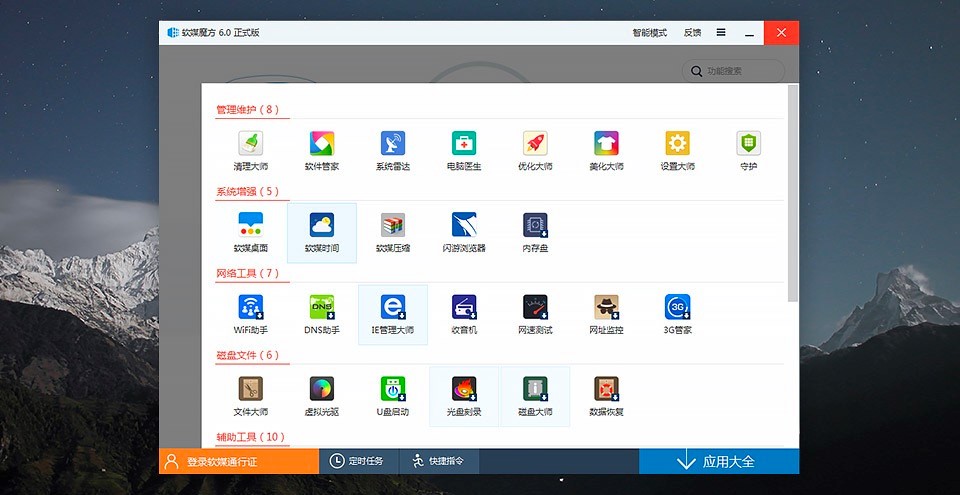
软媒魔方最新版的检测功能使用教程 图二
5. 简单的硬盘装机仅需两步,就能完成重装系统,如:Win7、Win8、Win10。
6. 清理大师功能,能够完成一键清理、深度清理、字体清理、注册表清理还有隐私清理。
7. Wi-Fi助手使用起来超级简单,打开软件之后能够一键开启热点,立马摆脱手机流量不够用的困扰。
软媒魔方使用教程:
1. 打开下载好的软媒魔方软件之后,如果是第一次使用该软件,就会出现软件的设置向导界面。如下图所示,我们可以选择对软媒时间、关联设置、软媒桌面、网络优化等进行设置。如果嫌弃麻烦不想设置的用户,直接点击右上角的【X】按钮即可关闭。

软媒魔方最新版的检测功能使用教程 图三
2. 进入软媒魔方软件主界面之后,我们在主界面中可以看到【立即体检】的选项。在界面的右侧能够看到快捷、资讯、导航三个类型,在下方还有常用的应用软件,都是经常会用到的小工具。
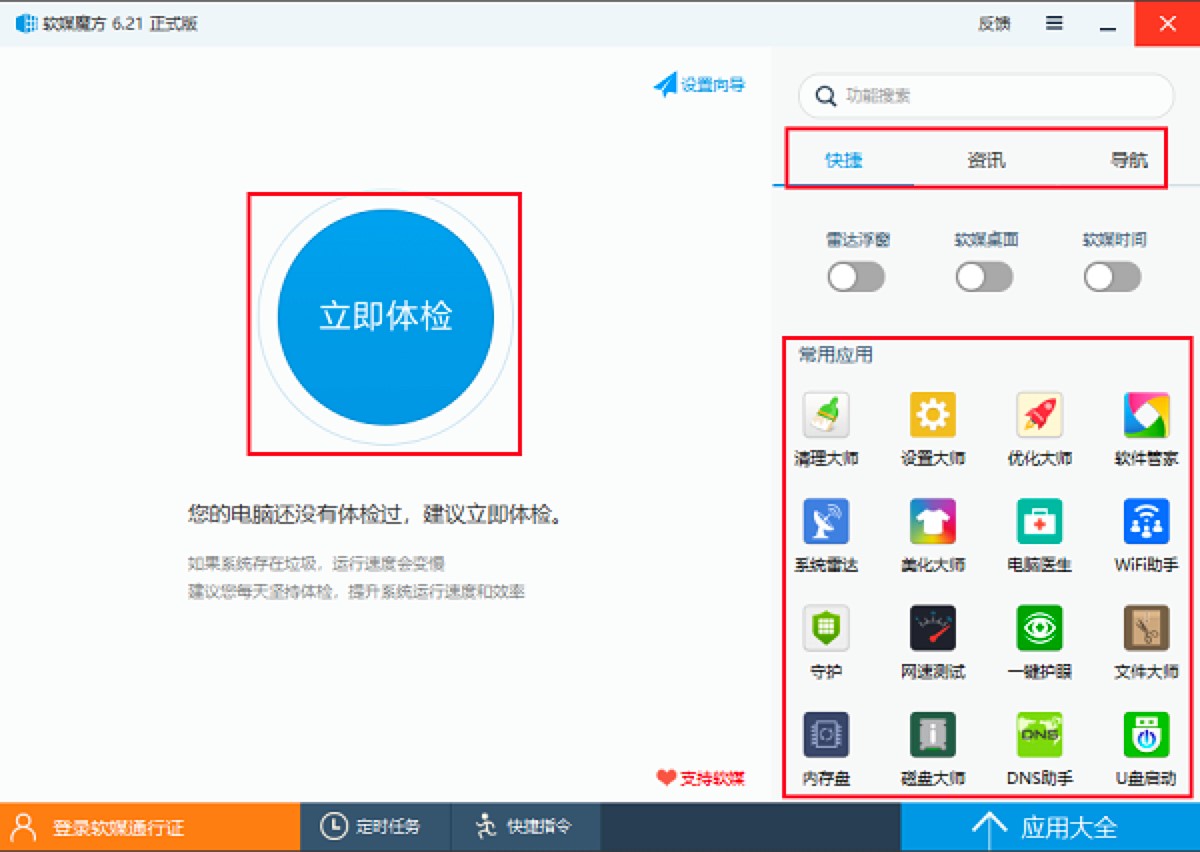
软媒魔方最新版的检测功能使用教程 图四
3. 我们点击屏幕中的【立即体检】选项,就可以对电脑进行检测,如下图所示。如果用户想停止检测返回主界面的话,直接点击【停止检测】即可,小编亲测检测速度是很快的,用户只需等待一会就可以了。
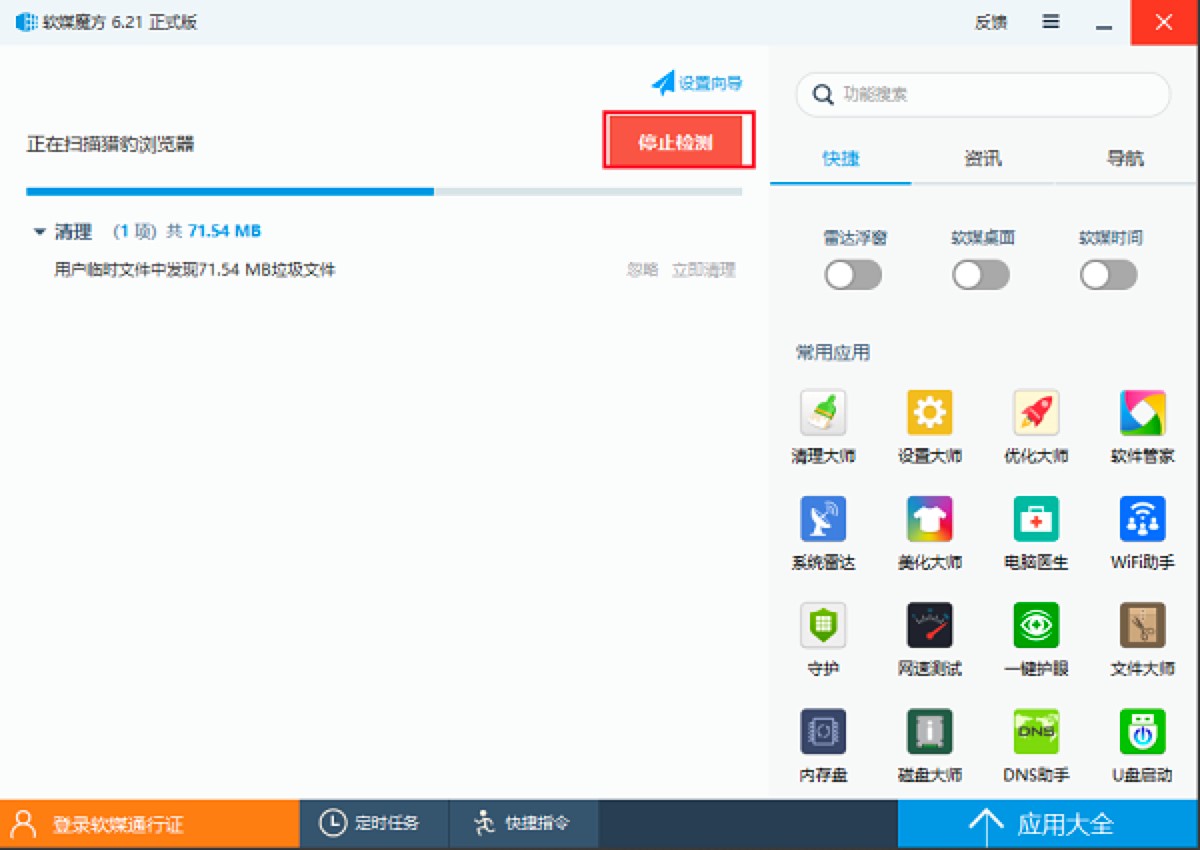
软媒魔方最新版的检测功能使用教程 图五
4. 当体检完成之后,会显示出检测出来的各项问题,能够实现垃圾清理、网络加速、系统安装等分类。我们可以直接点击【立即处理】选项,就能够对这些问题进行清理修复,如果有些问题是不想清理的选项,就可以点击该问题后面的【忽略选项】,就可以不用清理了!
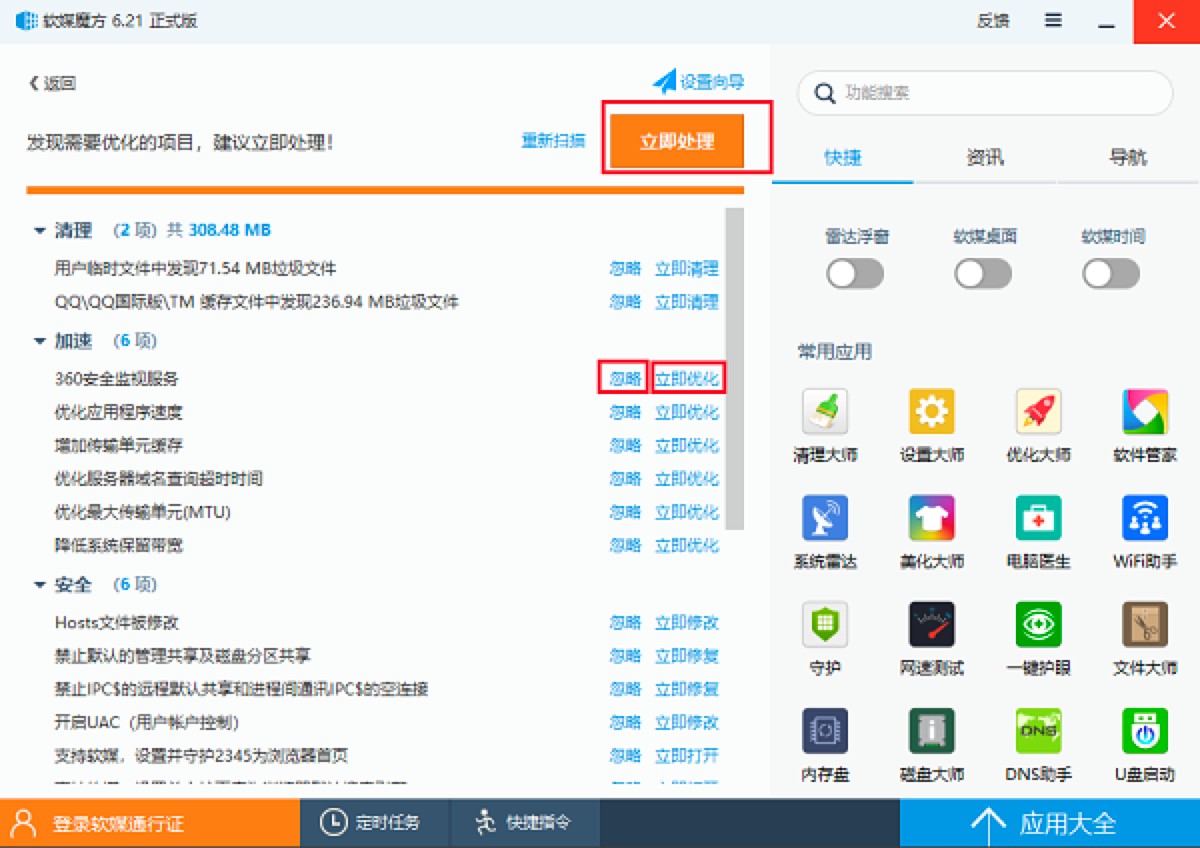
软媒魔方最新版的检测功能使用教程 图六
软媒魔方 6.2.1.1 官方版
- 软件性质:国产软件
- 授权方式:免费版
- 软件语言:简体中文
- 软件大小:23991 KB
- 下载次数:3742 次
- 更新时间:2020/8/27 20:17:06
- 运行平台:WinAll...
- 软件描述:电脑用着用着感觉卡卡的,需要优化一下了。但是网络上这么多系统优化软件,不知道用哪... [立即下载]
相关资讯
相关软件
电脑软件教程排行
- 怎么将网易云音乐缓存转换为MP3文件?
- 比特精灵下载BT种子BT电影教程
- 微软VC运行库合集下载安装教程
- 土豆聊天软件Potato Chat中文设置教程
- 怎么注册Potato Chat?土豆聊天注册账号教程...
- 浮云音频降噪软件对MP3降噪处理教程
- 英雄联盟官方助手登陆失败问题解决方法
- 蜜蜂剪辑添加视频特效教程
- 比特彗星下载BT种子电影教程
- 好图看看安装与卸载
最新电脑软件教程
- 软媒魔方最新版的检测功能使用教程
- 飞鸽传书电脑版如何群发文件?群发文件的详细...
- 壁虎数据恢复电脑版数据恢复的详细使用教程...
- PP视频Windows客户端的常见使用技巧
- e海通财Windows电脑版基础使用教程
- 智能陈桥五笔词句库的保存教程
- 驱动人生安装技巧
- 绿色浏览器(GreenBrowser)卸载方法
- 酷狗音乐设置热键的相关操作
- 光速输入法安装使用
软件教程分类
更多常用电脑软件
更多同类软件专题